Inleiding
In dit document wordt beschreven hoe een Business Edition 7000 server moet worden geconverteerd die is ingesteld met één redundante array met 12 schijven van 5 verschillende schijven (RAID) naar 2, 6-discs of 5-volumes.
Probleem
Een aantal Cisco Business Edition 7000 (BE7K)-servers die vóór augustus 2014 zijn geproduceerd en vanuit de fabriek zijn verzonden met één, 12-schijven DVD 5 virtueel station. De documentatie van Unified Communications (UC) op Unified Computing System (UCS) geeft aan dat deze server en de bijbehorende testreferentiConfiguration (TRC) (C240 M3 SFF TRC2) twee inval gebruiken: virtuele schijven van elk 6 schijven
Als u de array configuratie verandert op de UCS C240M3, verwijdert u alle gegevens op de disks die opnieuw worden geconfigureerd. Dit betekent dat ESXi opnieuw moet worden geïnstalleerd en dat u ESXi-licenties opnieuw moet toepassen, ESXi opnieuw moet configureren en de virtuele machines (VMs) moet herstellen om deze migratie te voltooien.
Het is gemakkelijk te identificeren wanneer BE7K een onjuiste virtuele diskconfiguratie heeft. In de vSphere client navigeer naar startpunt > inventaris > inventaris. Selecteer de BE7K server links en vervolgens het tabblad Configuration. Tenslotte selecteert u Storage en garandeert u dat Datastores worden geselecteerd.
Zo ziet de datstore er uit voor een BE7K met een enkele, 12-disk DVD DVD DVD virtuele schijf van de vSphere client.

Opmerking: De lokale diskdatastore heeft een capaciteit van 2,99 TB.
Zo zou een BE7K er moeten uitzien wanneer het correct is geconfigureerd met twee op 6 schijven gebaseerde DVD 5 virtuele schijven.
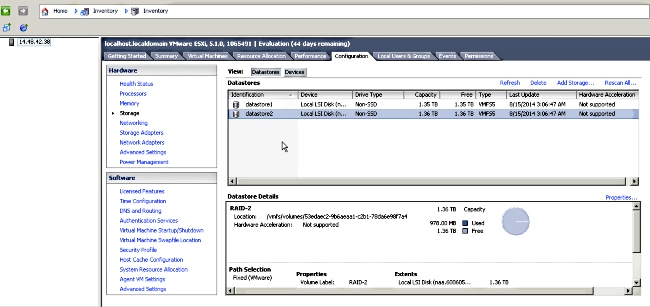
Opmerking: De twee lokale schijfruimte hebben elk 1,35 TB aan ruimte.
Oplossing
Voltooi de volgende stappen om dit proces zo eenvoudig mogelijk te maken:
- Maak een back-up op toepassingsniveau van alle VM's die op BE7K draaien.
- Back-up van de ESXi-configuratie en -licentie(s). (Raadpleeg de configuratie voor back-up en herstellen van ESXi met behulp van het artikel van de vSphere opdrachtregel en vSphere PowerCLI (2042141) voor meer informatie.)
- Verplaats alle VM's van de lokale datastore. Er zijn twee manieren om dit te bereiken:
- Beweeg de VM's naar een andere host en datastore.
- Sluit de VM's schaars en kopieer alles op de lokale datastore naar een externe opslaglocatie.
- Herstart BE7K en pas de RAID-array opnieuw aan met twee 10-schijven voor de logische schijf.
- Installeer ESXi opnieuw:
- Verplaats alle VM's terug naar BE7K en start ze opnieuw.
Gedetailleerde instructies
Maak gebruik van back-ups van VM's op toepassingsniveau
Volg de instructies in de documentatie van Cisco.com voor de UC-toepassing om een back-up op te nemen en op een veilige locatie te slaan. Voor toepassingen die gebruik maken van Rampenherstelsysteem (DRS), zou de Secure Shell FTP (SFTP) server niet op BE7K moeten worden gehost om voor de hand liggende redenen.
back-up van ESXi-configuratie en -licentie
Verwijs deze twee VMware KB-artikelen om toegang te verkrijgen tot de vSphere CLI en een back-up uit te voeren.
Hier is een voorbeeld van hoe je de ESXi shell moet gebruiken om een back-up te maken van de configuratie.
~ # vim-cmd hostsvc/firmware/sync_config
~ # vim-cmd hostsvc/firmware/backup_config
Bundle can be downloaded at : http://*/downloads/
configBundle-RTP-CUCM-BE7K-1.cisco.com.tgz
U kunt het reservekopie bijvoorbeeld downloaden op https://rtp-cucm-be7k-1.cisco.com/downloads/configBundle-RTP-CUCM-BE7K-1.cisco.com.tgz.
De inhoud van deze bundel bevat het bestand license.cfg. Dit bevestigt dat de ESXi back-up- en terugzetbewerking licenties bevat.
VM's uit de lokale Datastore verplaatsen
Als BE7K deel uitmaakt van een VC-ingstoepassing, moeten de VM's naar gedeelde opslag worden gemigreerd, zodat zij op een alternatieve host kunnen worden uitgevoerd terwijl BE7K onder onderhoud staat. Als er geen gedeelde opslag beschikbaar is, is het proces zoals hier beschreven:
- Sluit alle VM's op de BE7K zachtjes af en schakel ze uit.
- Gebruik de vSphere-client om alle bestanden op de BE7K-datastore naar een alternatieve locatie te kopiëren.
Als er geen alternatieve opslaglocatie beschikbaar is om de VM's en andere inhoud op de BE7K-datastore op te slaan, opent u vervolgens een Cisco Technical Assistance Center (TAC) Service Application (SR) zodat andere opties kunnen worden onderzocht. Verzeker u ervan dit document te gebruiken wanneer u een TAC SR voor dit onderwerp opent.
De array opnieuw omvormen
Volg de stappen in Cisco Collaboration on Virtual Server om de array opnieuw te configureren voor twee op 6 schijven gebaseerde DVD logische schijven. Als u extra vaste-schijfruimte (HDD's) gebruikt in BE7K voor back-updoeleinden, dient u ervoor te zorgen dat de groep van de RAID 0-schijf niet wordt verwijderd of New Configuration selecteert in de wizard van de voorloperconfiguratie.
ESXi opnieuw installeren en aanpassen
- Volg de stappen in Over de installatie en installatie van vSphere als u niet bekend bent met de manier waarop u ESXi installeert.
- Als u een back-up van de ESXi-configuratie hebt gemaakt, volgt u de instructies voor het maken van back-ups en het herstellen van de ESXi-configuratie met behulp van de vSphere Optie-Line Interface en vSphere PowerCLI (2042141) om de back-up te herstellen.
- Omdat het ESXi-installatieprogramma geen extra datastores maakt, moet u de vSphere-client gebruiken om de tweede, 1,35 TB virtuele schijf aan ESXi toe te voegen als een VMFS-volume (Virtual Machine File System).
- Ga naar de opslagconfiguratie en klik op de link voor Opslag toevoegen.
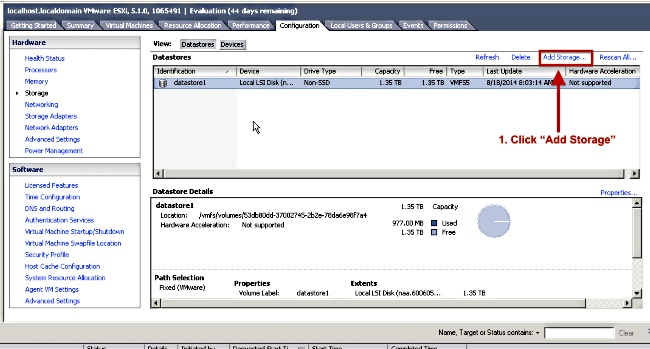
- Maak in de Wizard Opslag toevoegen de volgende opties:
- Selecteer Schijf/Lun voor het opslagtype.
- Als er meerdere opties beschikbaar zijn, selecteert u de schijf met een capaciteit van 1,36 TB.
- Selecteer de standaardinstellingen voor de rest van de wizard totdat u wordt gevraagd een naam voor de datastore te geven.
Na voltooiing moet u twee beschikbare 1,3 TBC datastores zien.
Verplaats VM's terug naar de lokale Datastore
Deze stap is simpelweg het omgekeerde van welke methode u ook gebruikte om de VM's van de oude datastore te kopiëren.
Als u vCenter gebruikt om de VM's van gedeelde opslag naar BE7K te migreren, kunnen de VM's onmiddellijk worden ingeschakeld nadat zij zijn gemigreerd. Als u de bestanden handmatig naar de datastore kopieert, moet u de vSphere-client gebruiken om de VM's weer in ESXi te importeren voordat ze kunnen worden ingeschakeld.
Als u de vSphere datastore-browser gebruikt om bestanden te verplaatsen, dan ziet u waarschijnlijk een bericht zoals dit wanneer u de VM's weer in ESXi importeert. Selecteer of de VM is verplaatst of gekopieerd (zoals van toepassing) en klik op OK om verder te gaan.

Opmerking: Omdat door dit proces de omvang van de vorige datastore is teruggebracht van 2,99 TB tot twee afzonderlijke 1,39 TB-volumes, is het mogelijk dat de bestanden die van BE7K zijn gekopieerd, niet op één datastore passen. Als dit het geval is, moet u de VM's over de twee datastores verdelen en ervoor zorgen dat er voldoende vrije ruimte op beide sterkten blijft.
